IPv6 - das neue Internetprotokoll
Als das Internet vor 40
Jahren konzipiert wurde, konnte sein universeller, breiter Erfolg nicht
vorhergesehen werden. Das Adreßsystem war deshalb, wie wir heute
wissen, zu klein konzipiert worden. Das bisherige System
("IPv4") erlaubt ein Maximum von "nur" 2564
Einzeladressen. In einzelnen Regionen ist der Adreßvorrat heute
vollständig aufgebraucht. Deshalb wurde in den vergangenen Jahren ein
neues Adreßsystem entwickelt, ("IPv6"), das wesentlich mehr Adressen
vorhält.
IPv4:
4 294 967 296 mögliche Adressen
Beispiel einer IPv4-Adresse: 194.25.167.140
IPv6:
340 282 360 000 000 000 000 000 000 000 000 000 000 mögliche Adressen
Beispiel einer IPv6-Adresse: 2002:bcae:492a:0:2461:c58b:8442:7c0c
Für
die Infrastruktur des Internets bringt diese Umstellung einigen Aufwand
mit sich. Für die Internetnutzer wird sie jedoch kaum spürbar sein:
-
der Nutzer wird nach wie vor nur ganz selten mit den numerischen
Adressen konfrontiert. Er braucht auch weiterhin nur die eingängigeren
alphanumerischen Internetadressen (z.B. www.rbs.lu, www.microsoft.com)
zu kennen. Die Umwandlung erfolgt schon seit jeher nahezu unbemerkt
durch die sog. DNA-Server.
- das alte und das neue Protokoll
werden noch über Jahre hinaus parallel nebeneinander existieren. Beide
Systeme müssen von allen Internet-Diensten gleichermaßen korrekt
erkannt und verarbeitet werden. Die Adressen nach IPv6 werden
überwiegend bei neu zugeteilten Adressen ins Spiel kommen, für
eine Umwandlung von bestehenden IPv4- in IPv6-Adressen besteht
kein zwingender Anlaß.
- die gängigen Betriebssysteme (insbes.
Windows Vista und Windows 7 sind bereits für IPv6 vorbereitet und IPv6
ist von vorn herein aktiviert. Lediglich unter Windows XP, das
ebenfalls bereits für IPv6 vorbereitet ist, muß noch durch einen kleinen
Eingriff die Aktivierung erfolgen.
Aktivierung von IPv6 unter Windows XP
Am
Einfachsten geschieht die Aktivierung über das Befehlsfenster
(letzteres wird durch die Tastenkombination "Windows-R" aufgerufen).
Folgende Befehlssequenz ist einzugeben:
netsh interface ipv6 install
Nach kurzer Bearbeitungszeit erfolgt als Rückmeldung ein "ok".
Zur Kontrolle kann im Befehlsfenster der Befehl ipconfig
eingegeben werden. Darauf liefert Windows einige technische
Informationen zurück, darunter die dem Computer zugeordneten
numerischen Internetadressen. Dabei wird sofort offensichtlich, ob der
eigene PC nur das alte Adreßformat verwendet oder auch das neue
IPv6-Format. Zur Veranschaulichung hier vier Abbildungen, aus denen der
Aktivierungsvorgang sowie die Kontrolle davor und danach ersichtlich
sind:
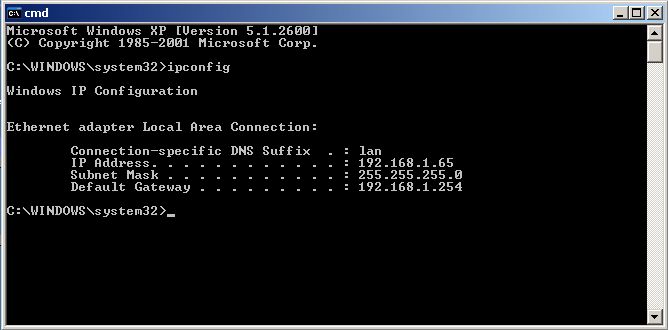 Hier wird noch kein IPv6 verstanden
Hier wird noch kein IPv6 verstanden
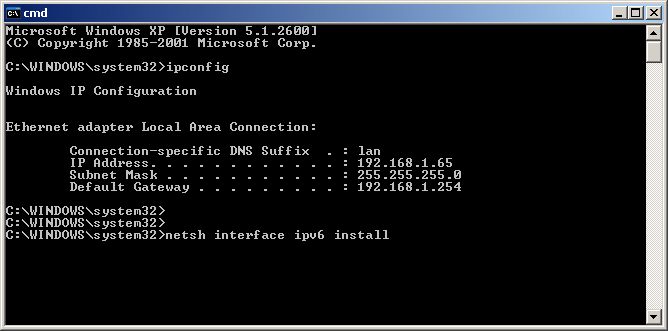 Die letzte Zeile zeigt den Aktivierungsbefehl
Die letzte Zeile zeigt den Aktivierungsbefehl
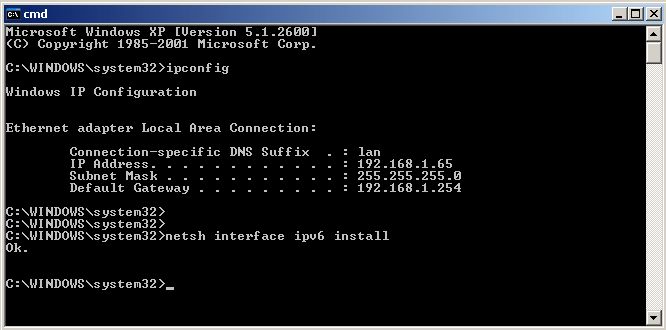 "ok" wurde zurückgemeldet
"ok" wurde zurückgemeldet
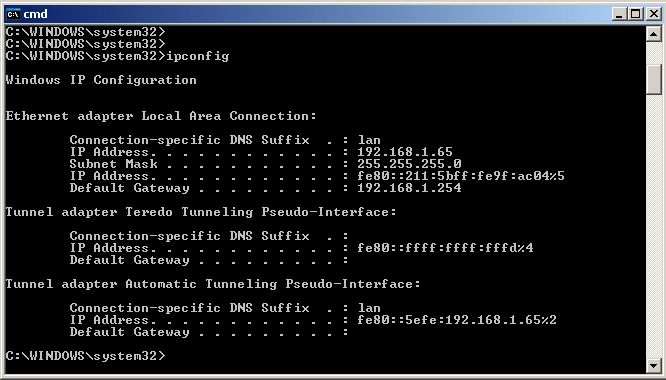 Hier sind schon IPv6-Adressen zu sehen.
Hier sind schon IPv6-Adressen zu sehen.
Das war's! Jetzt sind Sie gerüstet für die Zukunft!Total Commander
Der
Total Commander ist ein äußerst nützliches Hilfsmittel für jeden
Computernutzer. Seine Vielseitigkeit ist kaum zu übertreffen, nicht
umsonst wird er gelegentlich als "Schweizer Taschenmesser" bezeichnet,
zumal er tatsächlich aus der Schweiz stammt. Hier der Download:
Total Commander
Einige Grundfunktionen haben wir bereits kennengelernt. Hier die Grundlagen für die Navigation in den Verzeichnisbäumen der Festplatte. Der Total Commander hat bekanntlich zwei Fenster, das nachfolgende gilt für jedes der beiden.
Die
Fenster zeigen sowohl Unterverzeichnisse des aktuellen Verzeichnisses
als auch seine einzelnen Dateien. Beim Doppelklick auf ein Unterverzeichnis
wird dieses zum neuen "aktuellen Verzeichnis". So kann die
Verzeichnisstruktur sukzessive bis in immer tiefere Ebenen erforscht
werden. Wenn man sich in umgekehrter Richtung (also gewissermaßen "nach
oben") zurückhangeln möchte, kann man das entweder - Etage für Etage -
mit einem Doppellick auf die jeweils oberste Zeile mit dem
Zeichen [..] oder auf den mit ".." bezeichneten Knopf rechts
oberhalb des Verzeichnisfensters tun. Ganz schnell kommt man an die
Oberfläche (also in das Wurzelverzeichnis der aktuellen Partition) mit
dem danebenliegenden Knopf, der mit "\" bezeichnet ist. Außerdem ist es
immer möglich, in zuvor besuchte Verzeichnisse zurückzukehren. Hierfür
stehen die dicken Pfeile in der Kopfzeile zur Verfügung oder die
Tastenkombination "Alt-<-" bzw "Alt-->". Schließlich gibt
es die Möglichkeit, wichtige Verzeichnisse zu speichern und so
jederzeit ganz einfach dorthin zurückzukehren: Ein Doppelklick in die
dunkelblau unterlegte Zeile direkt über dem Verzeichnisfenster listet
die derartigen Verzeichnisse auf und erlaubt (ganz unten) zusätzliche
in die Liste aufzunehmen.
Sehr einfach ist die Arbeit mit zip-Archiven
im Total Commander. Solche Archive sind zunächst durch die Dateiendung
".zip" und ein gelbes Paketsymbol in den Dateifenstern erkenntlich. Ein
Doppelklick auf diese Dateien "öffnet" sie, d.h. ihr Inhalt wird genau
wie der Inhalt eines Unterverzeichnisses dargestellt. Allerdings können
die Dateien in diesem Zustand noch nicht unmittelbar ausgeführt werden.
Dafür empfiehlt es sich, ein oder zwei leere Verzeichnisse "auf Vorrat"
bereitzuhalten (z.B. "tmp2", "tmp3") und im anderen Fenster zu öffnen.
Der Inhalt des zip-Archivs wird dann einfach in ein solches
Temporärverzeichnis kopiert und steht nunmehr uneingeschränkt zur
Verfügung. Bei Downloads aus dem Internet findet sich unter den
einzelnen Dateien des zip-Archivs meist eine, die "setup.exe",
"install.exe" oder ähnlich heißt. Ein Doppelklick auf diese Datei
startet nun den eigentlichen Installationsvorgang und, sobald dieser
abgeschlossen ist, steht das betreffende Programm zur Verfügung. Der
Inhalt des temporären Verzeichnisses (z.B. tmp2) kann nun gelöscht
werden.
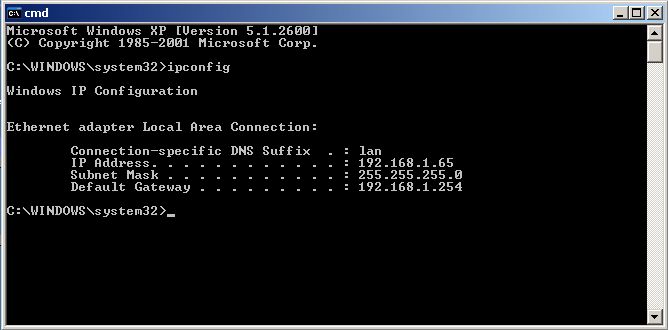 Hier wird noch kein IPv6 verstanden
Hier wird noch kein IPv6 verstanden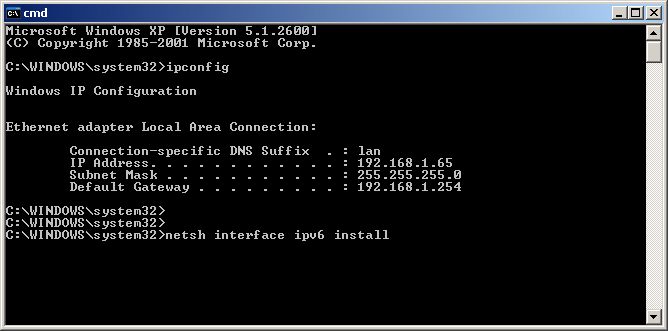 Die letzte Zeile zeigt den Aktivierungsbefehl
Die letzte Zeile zeigt den Aktivierungsbefehl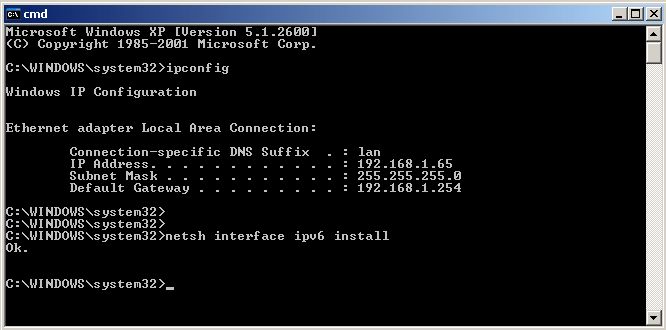 "ok" wurde zurückgemeldet
"ok" wurde zurückgemeldet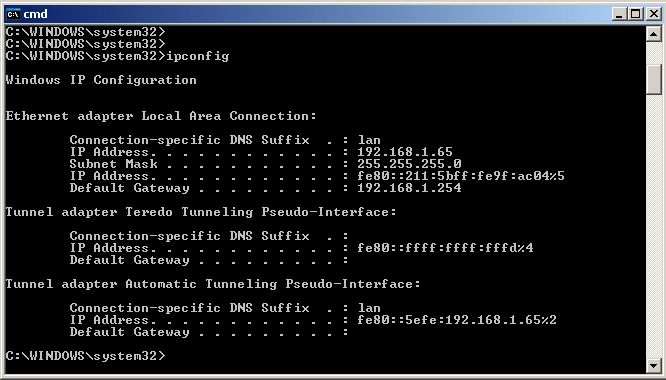 Hier sind schon IPv6-Adressen zu sehen.
Hier sind schon IPv6-Adressen zu sehen.